怎么关闭手机键盘声音 如何关掉手机键盘声音?
更新时间:2023-07-12 17:40:02作者:jiang
怎么关闭手机键盘声音,在日常使用手机的过程中,键盘声音常常会让人感到厌烦和干扰。特别是在公共场合或者夜晚时,打字的咔嚓声甚至会引起周围的不满和困扰。那么如何关闭手机键盘声音呢?下面我将介绍几种简单易行的方法,让您轻松摆脱这个困扰。
如何关掉手机键盘声音?
操作方法:
1点击键盘左上角的四个方形按钮。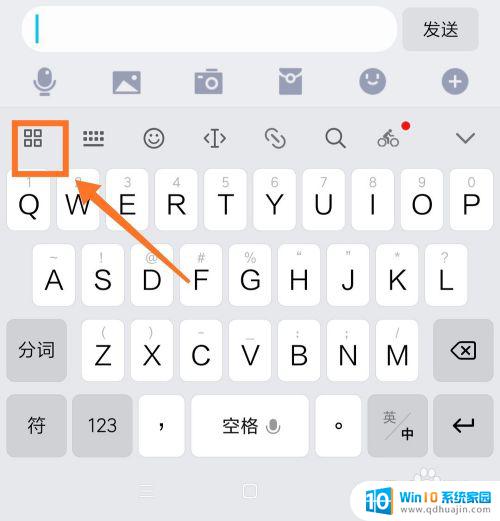 2找到【更多设置】。
2找到【更多设置】。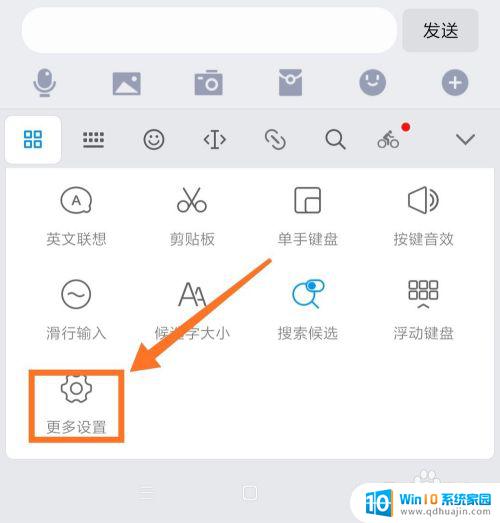 3选择第二个选项【键盘设置】。
3选择第二个选项【键盘设置】。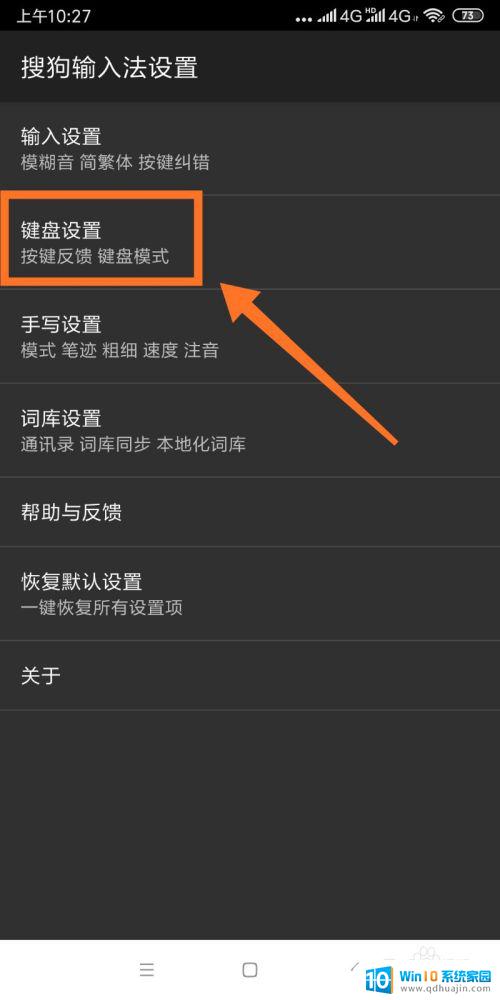 4点击【按下时震动提示】。
4点击【按下时震动提示】。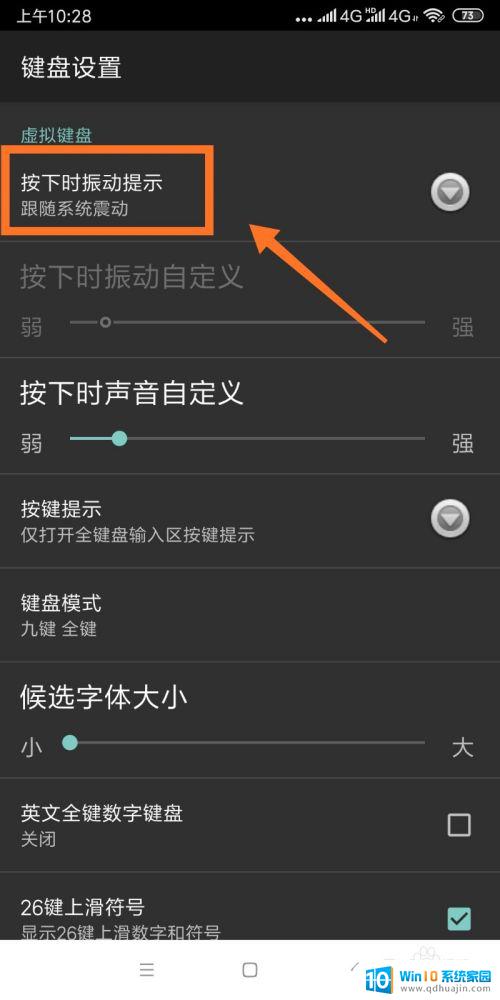 5将【跟随系统震动】改为【关闭震动】。
5将【跟随系统震动】改为【关闭震动】。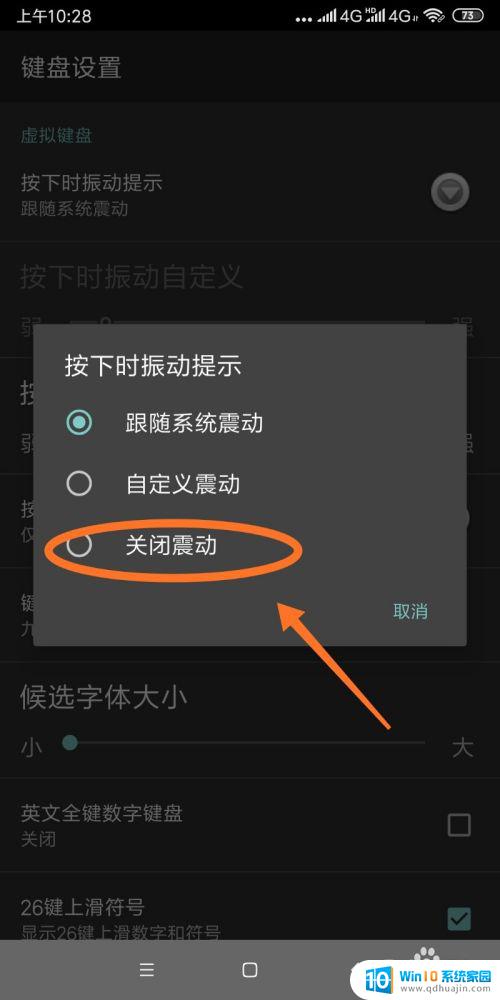 6此时就没有震动的声音了,如果还想取消提示音。可以将【按下时声音自定义】改为弱。
6此时就没有震动的声音了,如果还想取消提示音。可以将【按下时声音自定义】改为弱。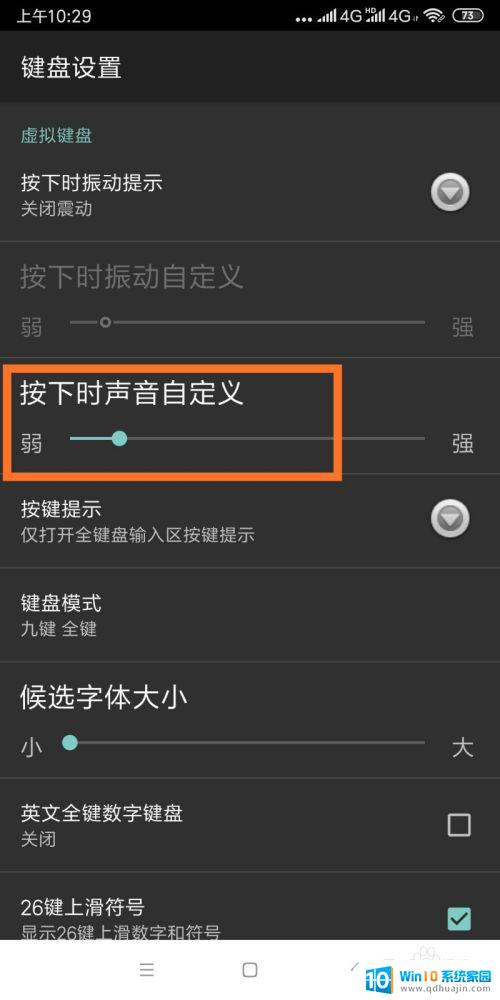
关闭手机键盘声音是一项简单易行的任务,对于那些在办公室、公共场所或者晚上睡觉时需要保持安静的人来说尤其重要。通过上述方法,您可以在几秒钟内轻松地从您的设备上关闭这种烦人的声音。试试吧,您的耳朵会感谢您的。





